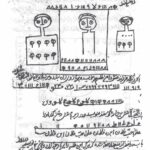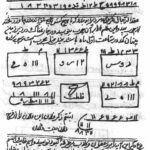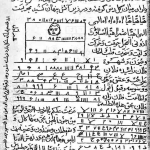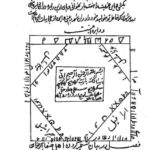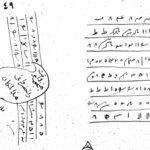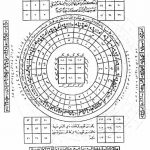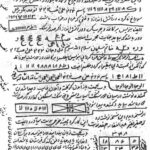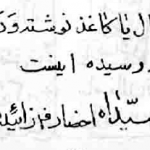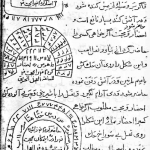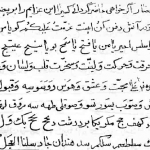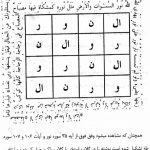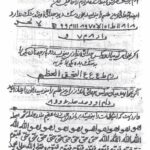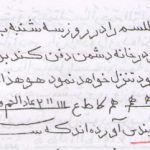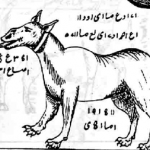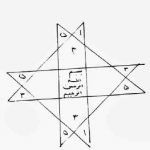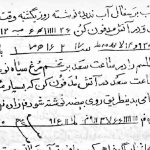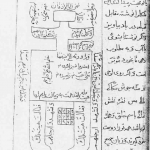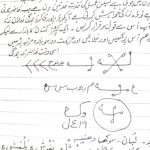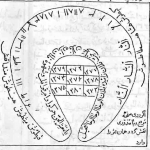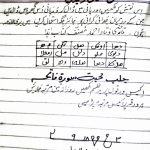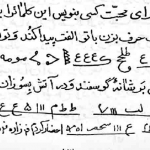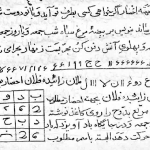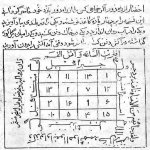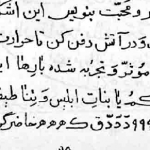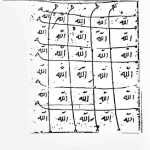بدین منظور:
تصویر مورد نظر خود را از طریق File > Open در برنامه و یا راستکلیک بر روی عکس و انتخاب Open With > Paint باز کنید.
سپس در نواز ابزار کناری برنامه، ابزار Select (دومین ابزار به شکل یک مستطیل نقطه چین) را انتخاب نمایید.
حال به وسیله موس در تصویر قسمتی که قصد Crop کردن یا بریدن آن را دارید را انتخاب کنید.
پس از انتخاب قطعه مورد نظر، از منوی Edit گزینه Copy را انتخاب نمایید (یا از کلیدهای ترکیبی Ctrl+C استفاده کنید).
حالا (ترفندستان) بایستی از منوی File بر روی گزینه New کلیک کنید تا یک فایل جدید باز شود.
اکنون از منوی Edit اینبار گزینه Paste را انتخاب نمایید (یا از کلیدهای ترکیبی Ctrl+V استفاده کنید).
خواهید دید که تکه عکس انتخابی شما وارد میشود.
میتوانید اکنون با استفاده از File > Save as تصویر بریده شده خود را به شکل مستقل ذخیره کنید.
اما اگر تصویرتان کوچک بود و پس از وارد شدن فضای سفید پشتزمینه را در کنار و پایین آن احساس میکنید، میتوانید به سادگی این پشتزمینه را حذف کنید تا تنها تصویرتان باقی بماند.
برای این کار در گوشه پایین سمت راست مستطیل سفید پیشزمینه، نقطه آبی رنگی را مشاهده میکنید. کافی است این نقطه آبی را به وسیله موس گرفته و به طرف تصویرتان بکشید تا هر اندازه که دوست دارید پشتزمینه کوچک و مناسب سایز عکس شما شود.
 ترندنیوز مطالب مذهبی+آموزشی+سرگرمی+خبری
ترندنیوز مطالب مذهبی+آموزشی+سرگرمی+خبری